„Windows“ užduočių planuoklis tikriausiai yra viena naudingiausių, tačiau mažiau naudojamų funkcijų „Microsoft Windows“, nes tai leidžia automatizuoti užduočių, kurias norite reguliariai vykdyti, vykdymą. Tai ne tik leidžia operacinei sistemai suplanuoti svarbias sistemos užduotis, bet ir leidžia jums siųsti el. Laiškus, planuoti išjungimus, pažadinti kompiuterį iš miego režimo, atnaujinti „Windows Defender“, priversti „Windows“ kalbėti, paleisti dainą ir dar daugiau!
Jei turite daug užduočių, kurias nustatė „Windows“ užduočių planuoklis, jums tikrai reikia parašyti glaustą paaiškinimą kartu su paprastu pavadinimu, kad atpažintumėte savo užduotis. Problema prasideda tada, kai dėl kokių nors priežasčių reikia pakeisti arba pervadinti užduotį.
Užduočių planuoklis neleidžia pervadinti jokių užduočių - nesvarbu, ar tai iš anksto nustatyta sistemos užduotis, ar jūsų sukurta. Atidarius Savybės atlikdami bet kurią užduotį gausite taip atrodantį ekraną.
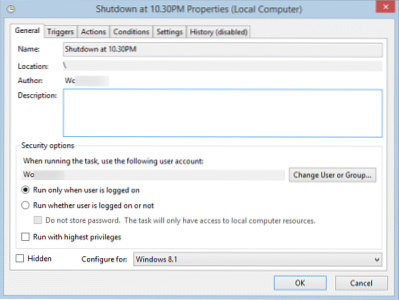
Mes žinome, kaip suplanuoti naują užduotį, tačiau nėra tiesioginės galimybės pervadinti suplanuotą užduotį. Norėdami pervardyti „Windows Task Scheduler“ užduotį, turite atlikti šiuos veiksmus.
Pervardykite „Windows“ užduočių planavimo priemonės užduotį
Atidaryk savo Darbų planuotojas per Pradėti paiešką ir išsirinkite užduotį, kurią norite pervadinti. Tada spustelėkite Eksportuoti mygtukas, esantis po Pasirinktas elementas skirtuką.
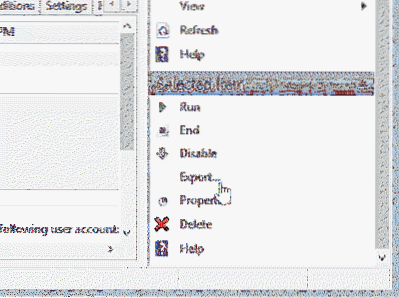
A Išsaugoti kaip atsidarys langas. Išsaugokite failą pasirinktoje vietoje. Tiesiog įsitikinkite, kad failo tipas yra .XML.
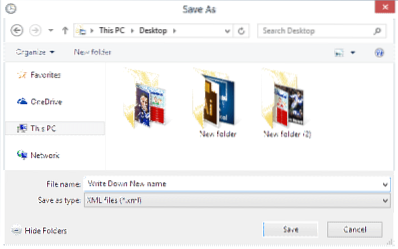
Dabar atidarykite „Windows“ užduočių planavimo priemonę ir ištrinkite konkrečią užduotį, kurią eksportavote. Norėdami tai padaryti, dešiniuoju pelės mygtuku spustelėkite tą užduotį ir pasirinkite Ištrinti.
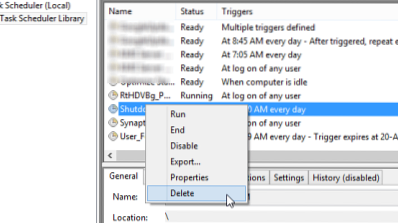
Po to spustelėkite Importavimo užduotis mygtukas, kuris yra po bet kuriuo Užduočių planuoklio biblioteka arba Užduočių planuoklis (vietinis).

Pasirinkite eksportuotą .XML failą ir jį atidarykite.
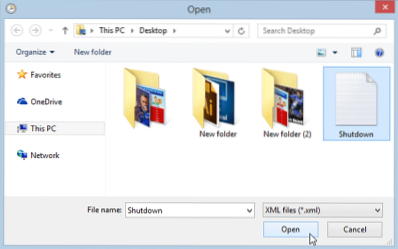
Dabar laukelyje Kurti užduotį jums bus pasiūlyta galimybė redaguoti užduoties pavadinimą.
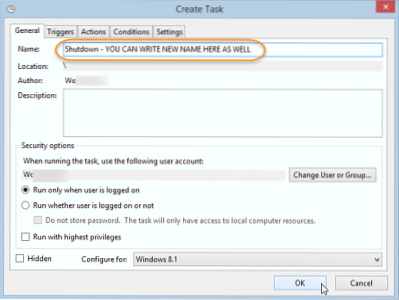
Pervardiję užduotį, galite paspausti Gerai mygtuką.
Trumpai tariant, eksportuojate užduotį, ištrinate užduotį ir tada importuojate užduotį iš naujo - tai suteikia galimybę ją pervadinti. Nors tai gerai daryti jūsų sukurtoms užduotims, gali būti NETINKAMA pervadinti užduočių, kurias galbūt sukūrė operacinė sistema.
Šis procesas neleidžia pervadinti užduočių masiškai. Jei reikia pervadinti kelias užduotis, kiekvienai užduočiai turėsite atlikti tuos pačius veiksmus.
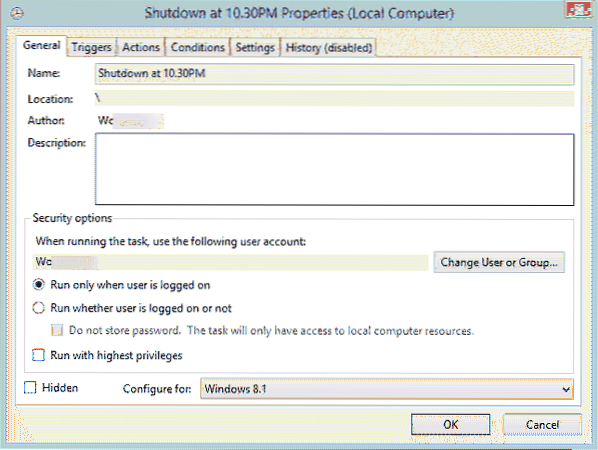
 Phenquestions
Phenquestions


